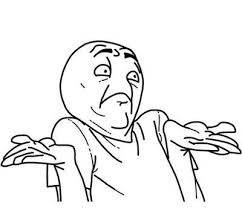Conda란?
- 여러 프로젝트를 진행할 때 각 프로젝트마다 버전이나 패키지 설치환경을 분리하여 사용하기 위해 가상환경이 필요
- Conda는 언어의 패키지, 의존관계, 환경을 관리하는 가상환경 도구
Conda 설치
https://www.anaconda.com/download#downloads
접속 후 다운로드, 설치
Conda 환경 변수 설정(Windows 기준)
- 시스템 환경 변수 편집 검색
- 우측 하단 환경 변수 클릭
- USER(또는 시스템) 변수에서 Path 클릭
- 새로 만들기(Path 추가)
C:\Users\USER\anaconda3
C:\Users\USER\anaconda3\Library
C:\Users\USER\anaconda3\Scripts
C:\Users\USER\anaconda3\Library\bin (해야한다는 사람 있고 안해도 된다는 사람 있어서 일단 넣어둠) - 확인 및 재부팅(재부팅은 권장)
Conda 가상환경 생성/삭제
conda create -n <이름> python=<버전> # 물론 바보마냥 <>를 넣고 하는 사람은 없겠죠...
conda env remove -n <이름>예시)
conda create -n AppagentVenv python=3.9 # AppagentVenv를 이름으로 하는 파이썬 3.9 버전의 가상환경 생성
conda env remove -n AppagentVenv
Conda 가상환경 리스트 확인
conda env list이렇게 명령어 입력 했을때 예시처럼 AppagentVenv가 추가되어있다면 가상 환경 생성 성공
Conda 가상환경 활성화/비활성화
conda activate <이름> # 가상환경 활성화
# (이름) PS C:\Users <- 이런식으로 표시되면 가상환경 활성화 성공
conda deactivate # 가상환경 비활성화
# (base) PS C:\Users <- 이렇게 표시되면 conda의 root 환경이 활성화 되었다는 뜻
# PS C:\Users <- 이런식으로 표시되면 가상환경 비활성화 성공예시)
conda activate AppagentVenv
# (AppagentVenv) PS C:\Users
conda deactivate
# (base) PS C:\Users <- 이렇게 표시되면 한번 더 deactivate 해줘야함
# PS C:\Users
버전 확인
# 파이썬 버전 확인
python -V
python --version
# 아나콘다 버전 확인
conda --version
requirements.txt
pip install -r requirements.txt # requirements 설치
pip freeze > requirements.txt # requirements 만들기